Содержание
Сразу отметим, что сообщения в группе Вконтакте — действенный инструмент для бизнеса. Говоря простым языком, сообщения группы — это личный чат каждого участника сообщества. Другими словами, есть возможность общаться с администратором группы тет-а-тет. Так можно обмениваться различными документами и обсуждать важные для нас вопросы. Админы могут узнать мнение покупателя о своем товаре (услуге). Могут собирать пожелания и претензии для дальнейшей работы по усовершенствованию бизнес предложения.
Настроить сообщения в вашем сообществе несложно!
Переходим в меню группы справа, жмем на «Управление». Далее находим вкладку «Сообщения» и в средней колонке нажимаем «Включить». Обязательно нужно поставить галку «Добавить в левое меню», чтобы наше сообщество появилась слева (в основном меню, внизу). Здесь цифрой будут отражаться все новые сообщения.
«Приветствие»
В это окно вносим информацию, с которой мы бы хотели начать общение с пользователем нашего сообщества.
Далее мы активируем виджет, поставив галочку в чек боксе, разрешая его использование. Сам виджет сообщения сообщества можем сгенерировать на странице https://vk.com/dev/CommunityMessages и разместить на своем сайте. Благодаря этой настройке сообщения пользователей сайта будут сразу попадать в сообщество.
А если использовать API, который Вконтакте предоставляет совершенно бесплатно, можно разработать своего чат бота. Так сказать – личного виртуального помощника для ответов на популярные вопросы.
Переписка Вконтакте
Проделав эту работу, мы будем видеть все переписки с участниками группы. Здесь же можно включить информацию о том, что наше сообщество сейчас онлайн и мы можем быстро ответить на любой вопрос. К этому разделу имеют доступ все администраторы и редакторы группы, и мы видим кто из них ответил на тот или иной вопрос.
Ещё одна очень удобная функция сообщений, если затрудняетесь с ответом можно нажать звездочку рядом с данными пользователя и отметить его, как важное, чтобы потом вернуться. Это сообщение мы легко находим под одноименной вкладкой.
А если пользователь сообщества замучил ненужными сообщениями, можно просто его заблокировать. Посмотрите скриншот ниже, где найти эту функцию…
А если нужно найти какое-то сообщение, но вы не помните кто его прислал, можно в поиске набрать ключевое слово и ВКонтакте его покажет. Тут же видно среднее время ответа.
Кстати, если установить на свой телефон приложение VK Admin, то можно отвечать на сообщения, не заходя в компьютер. А еще в нем можно создать шаблоны ответов на самые популярные вопросы, чтобы не набирать их снова и снова. Согласитесь – это очень удобно!
Еще приложение VK Admin позволяет выбрать все сообщества, в которых вы являетесь администратором. А при экстренной ситуации мы получим Push уведомление на телефон.
Согласитесь, что сообщения в группе – это отличный инструмент для того, чтобы получать обратную связь. И поддерживать коммуникацию со своей целевой аудиторией.
P.S. Удачи Вам в творчестве и бизнесе!
before—>
Последнее обновление — 14 мая 2017 в 21:50
p, blockquote<dp>1,0,0,0,0—>
p, blockquote<dp>2,0,0,0,0—>
Руководители социальной сети Вконтакте добавили интересную функцию, которая позволяет админам сообществ добавить новый раздел для быстрой связи.
p, blockquote<dp>3,0,0,0,0—>
Подключить раздел «Сообщения сообществ» рекомендуется всем группам, чтобы любой пользователь смог пообщаться с админами по тем или иным вопросам.
p, blockquote<dp>4,0,1,0,0—>
Это значительно поднимет авторитет группы. За конфиденциальность не беспокойтесь: сообщения будут отправляться от имени сообщества, а не от имени администратора группы.
p, blockquote<dp>5,0,0,0,0—>
adsp-pro-1—>
p, blockquote<dp>6,0,0,0,0—>
Сообщения в группе Вконтакте
h2<dp>1,0,0,0,0—> p, blockquote<dp>7,0,0,0,0—> 1. Первым делом посещаем «Управление сообществом» (страницей):p, blockquote<dp>8,0,0,0,0—> 2.В настройках первой вкладки включаем сообщения сообщества и для удобства добавляем группу в левое меню:
p, blockquote<dp>9,1,0,0,0—>
- Здесь же можно добавить виджет «Сообщения сообществ на сайте»;
Переходим обратно в группу и наблюдаем новые изменения.
p, blockquote<dp>10,0,0,0,0—> adsp-pro-2—>
Под аватаркой группы появился новый раздел «Сообщения сообщества», а ещё ниже — кнопка «Отправить сообщение», которой может воспользоваться любой желающий:
p, blockquote<dp>11,0,0,0,0—>
p, blockquote<dp>12,0,0,0,0—>
- Такой ход положительно повлияет на продвижение и раскрутить группу Вконтакте будет легче;
Руководители группы могут просмотреть новые сообщения через новый раздел или через уведомление в левом меню:
p, blockquote<dp>13,0,0,0,0—> Новые сообщения пользователей отображаются как непрочитанные:
p, blockquote<dp>14,0,0,1,0—>
А ответ руководителей транслируется от имени сообщества:
p, blockquote<dp>15,0,0,0,0—>
p, blockquote<dp>16,0,0,0,0—>
Если Вы хотите поделиться ссылкой на диалог с группой, то для этого достаточно открыть новое сообщение (раздел в сообществе «Отправить сообщение») и скопировать адрес ссылки (правая кнопка мыши — копировать):
p, blockquote<dp>17,0,0,0,0—>
Вставляем данную ссылку в любом месте и после перехода по ней откроется новый диалог с группой.
p, blockquote<dp>18,0,0,0,0—> p, blockquote<dp>19,0,0,0,1—>
adsp-pro-3—>
</dp></dp>after—> —></dp></dp></dp></dp></dp></dp></dp></dp></dp></dp></dp></dp></dp></dp></dp></dp></dp></dp>
В Вконтакте для связи с администратором группы можно написать ему сообщение. Естественно, эту функцию может активировать лишь руководитель сообщества. Ниже будет подробно написано как это можно сделать. Данная функция помогает администратору раскрутить группу.
Как включить сообщения в сообществе Вконтакте
Если вы владелец группы или сообщества и вам необходимо обратная связь с ее участниками, то нужно настроить эту функцию.
- Зайти в свою группу.
- Выбрать справа пункт «Управление».
Раздел Управление в группе ВК - Выбрать раздел «Сообщение».
Раздел Сообщения в группе ВК - Нажать на ссылку Сообщения сообщества «Выключены».
Как включить сообщения - Выбрать «Включены».
Включение сообщений - Поставить галочку напротив «Добавить в левое меню». Так проще будет администратору заходить в свою группу и держать связь с участниками.
Добавление сообщений в меню группы - Также можно поставить галочку напротив «Виджет сообщений» и заполнить поля.
Настройка виджета сообщений - Можно в графе написать приветственное сообщение и нажать «Сохранить».
Приветственное сообщения виджета - Теперь появился новый раздел в сообществе.
Так выглядит виджет сообщений в группе - В разделе «Сообщения» появятся разные графы.
Сообщения в админ панели группы
Как написать сообщение в группе ВК
- Для того, чтобы написать сообщение, необходимо нажать на ссылку «Написать сообщение».
Как написать сообщение в группу - Написать текст сообщение и нажать Enter или «Отправить».
Отправка сообщения
В сообществе и в личных сообщениях будет видна переписка с участниками. Когда отвечает администратор, то сообщения отображаются от имени сообщества. И теперь можно удалить из контактов список администраторов группы, чтобы никто не беспокоил на личной странице.
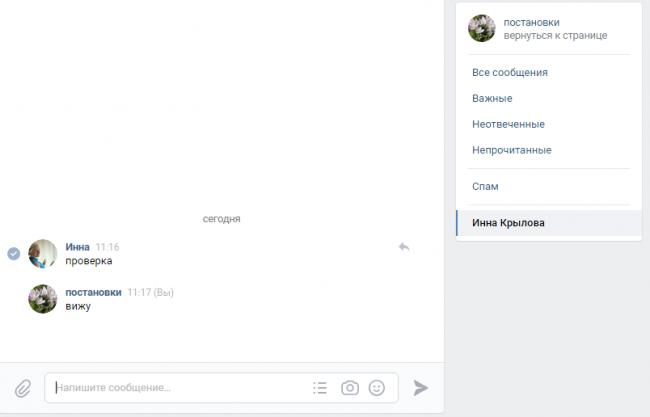
Можно отметить важные диалоги звездочкой.
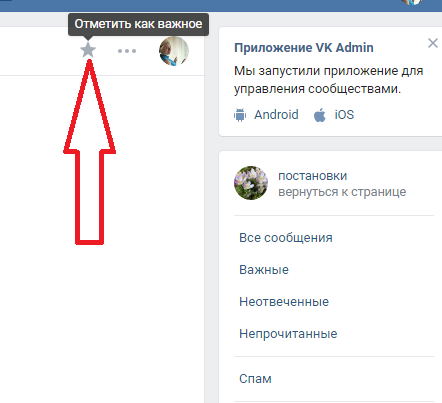
Чем быстрее администратор будет отвечать на сообщение, тем быстрее повысится рейтинг группы и изменится время ответа.
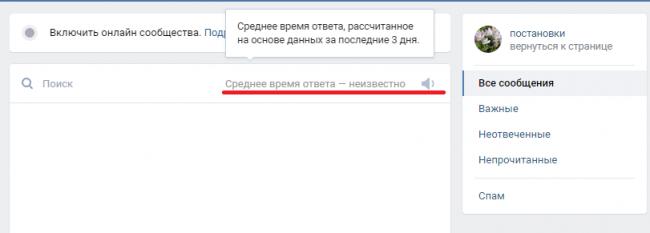
Используемые источники:
- https://mdemina.com/soobscheniya-v-gruppe-vkontakte/
- https://socseti4you.ru/2016/04/soobshcheniya-soobshchestv-vkontakte.html
- https://howvk.ru/pablic/switchon-message/

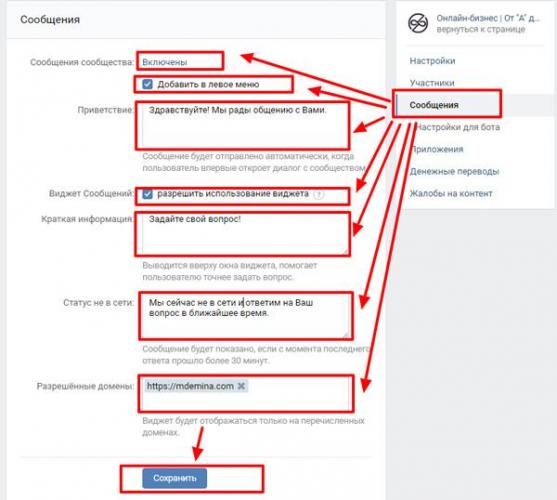
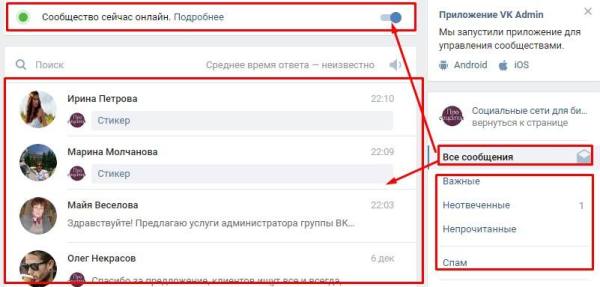
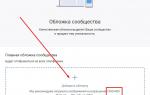 Как сделать обложку в ВК в группе: всё от создания до установки
Как сделать обложку в ВК в группе: всё от создания до установки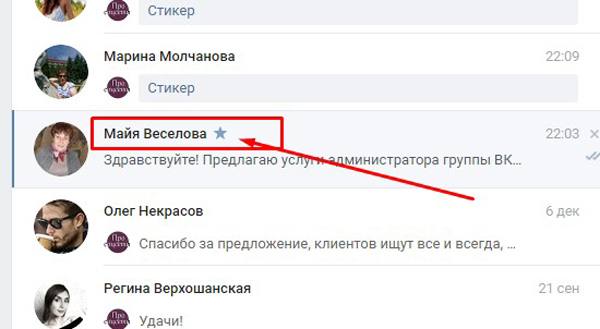
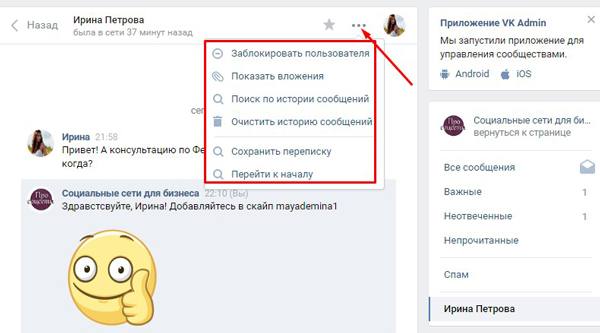
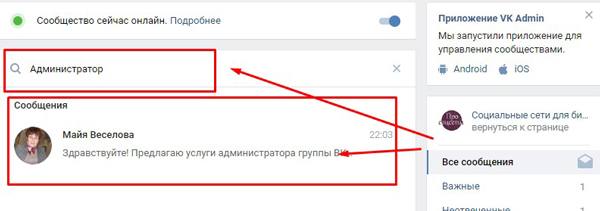
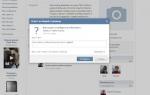 Как самому создать группу или сообщество в ВК: в чем их отличия, плюсы и минусы создания
Как самому создать группу или сообщество в ВК: в чем их отличия, плюсы и минусы создания


 Настройка таргетированной рекламы во «ВКонтакте»: пошаговая инструкция
Настройка таргетированной рекламы во «ВКонтакте»: пошаговая инструкция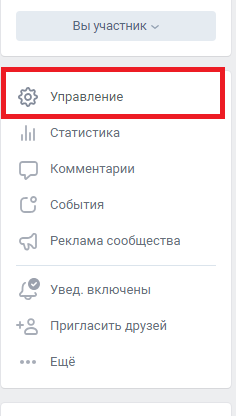
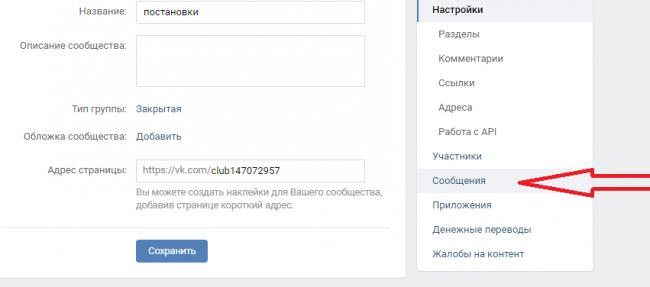
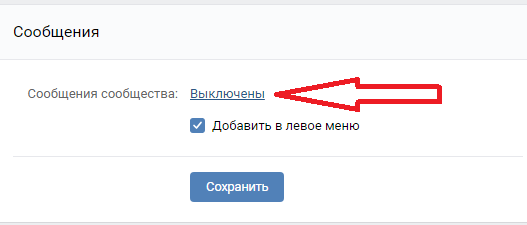
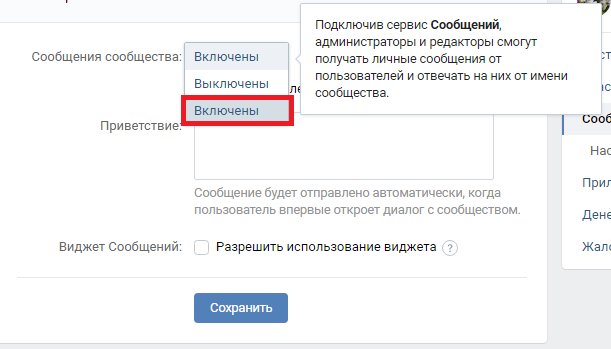
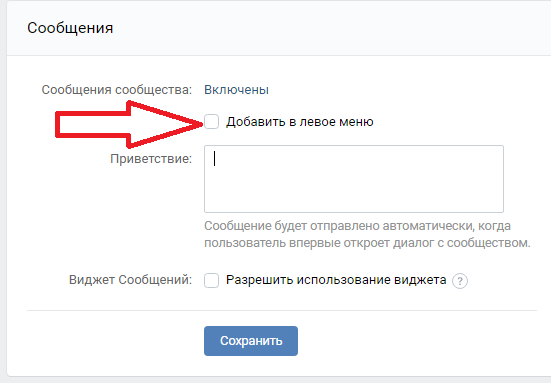
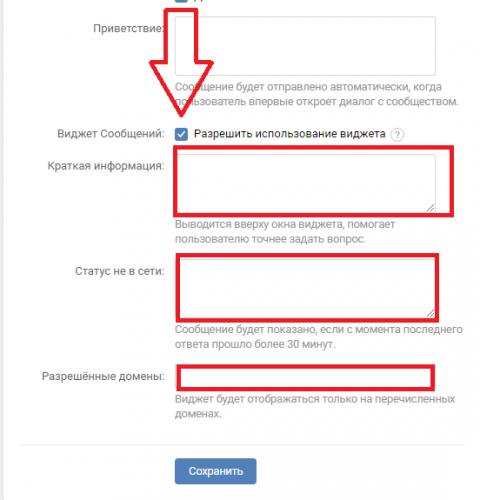
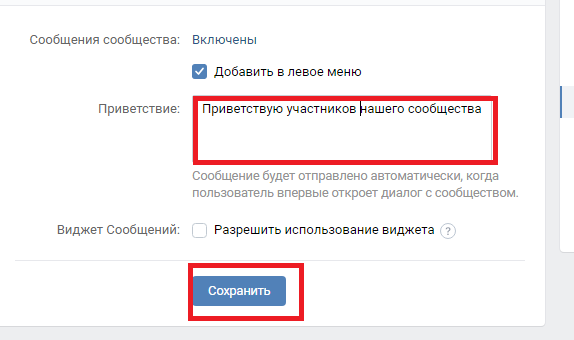
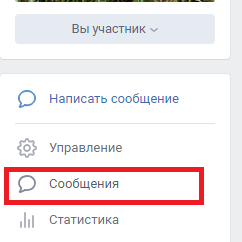
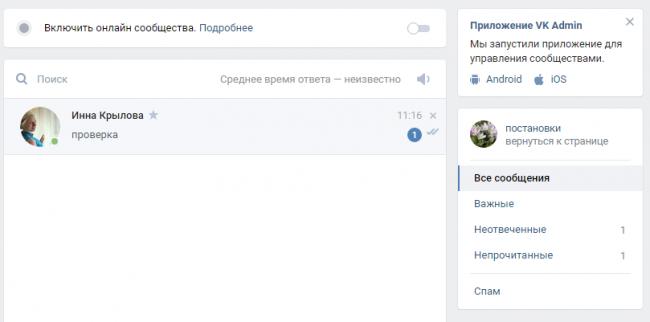
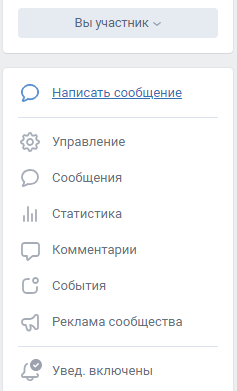
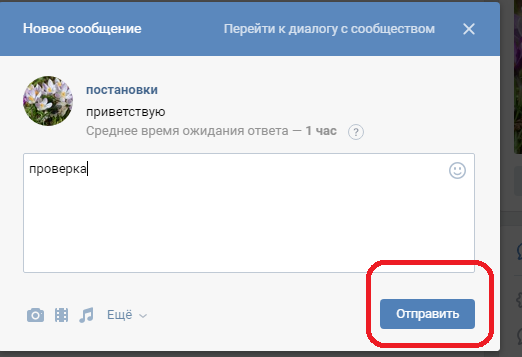

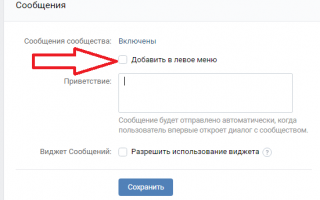

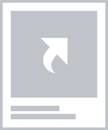 Реклама ВКонтакте: как грамотно настроить и запустить, сколько стоит
Реклама ВКонтакте: как грамотно настроить и запустить, сколько стоит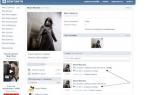 Популярная группа вконтакте: правила создания, оформления и настройки
Популярная группа вконтакте: правила создания, оформления и настройки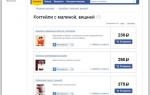 Как создать интернет-магазин ВКонтакте: важные советы для новичков
Как создать интернет-магазин ВКонтакте: важные советы для новичков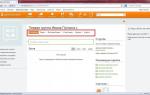 Как создать группу в одноклассниках с нуля самостоятельно и заработать на ней
Как создать группу в одноклассниках с нуля самостоятельно и заработать на ней